 時,會顯示「狀態確認/取消」螢幕。可以在此螢幕中變更工作順序、取消工作,以及確認工作狀態和工作日誌的詳細資訊。也可以獲取消耗品的詳細資訊。
時,會顯示「狀態確認/取消」螢幕。可以在此螢幕中變更工作順序、取消工作,以及確認工作狀態和工作日誌的詳細資訊。也可以獲取消耗品的詳細資訊。本功能概覽
開啟本機器電源或按  時,會顯示「狀態確認/取消」螢幕。可以在此螢幕中變更工作順序、取消工作,以及確認工作狀態和工作日誌的詳細資訊。也可以獲取消耗品的詳細資訊。
時,會顯示「狀態確認/取消」螢幕。可以在此螢幕中變更工作順序、取消工作,以及確認工作狀態和工作日誌的詳細資訊。也可以獲取消耗品的詳細資訊。
 時,會顯示「狀態確認/取消」螢幕。可以在此螢幕中變更工作順序、取消工作,以及確認工作狀態和工作日誌的詳細資訊。也可以獲取消耗品的詳細資訊。
時,會顯示「狀態確認/取消」螢幕。可以在此螢幕中變更工作順序、取消工作,以及確認工作狀態和工作日誌的詳細資訊。也可以獲取消耗品的詳細資訊。本節介紹「狀態確認/取消」螢幕的基本畫面。
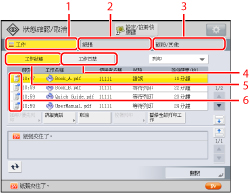
1 | 工作 按下可以顯示「工作」螢幕。「工作」螢幕上有「工作狀態」和「工作日誌」螢幕。有關詳細資訊,請參閱「工作螢幕」。 |
2 | |
3 | |
4 | |
5 | |
6 |
註釋 |
[工作]按鈕上的狀態條閃爍藍色或橙色,以指示工作狀態。正在處理當前工作時,狀態條閃爍藍色;列印佇列中有工作時,持續亮起藍色。狀態條閃爍橙色表示有錯誤。有關解決錯誤的說明,請參閱「錯誤訊息清單」。 |
工作螢幕
在「狀態確認/取消」螢幕上選擇[工作]後會出現「工作」螢幕。「工作清單」會顯示在上方,目前裝置狀態的「訊息清單」螢幕顯示在「工作」螢幕的下方。按[工作狀態]檢視目前的工作和等待中的工作。按[工作日誌]檢視已完成的工作。
工作狀態螢幕
可以檢視目前的工作和等待中的工作。
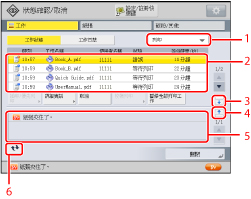
1 | 工作類型下拉清單 按下可按工作類型排序顯示的工作。選擇下列工作類型。 列印 影印 傳送 傳送(傳真) 轉寄 儲存 |
2 | 工作清單 可以在「工作狀態」螢幕中檢視目前的工作和等待中的工作。按「工作清單」下方的按鈕,可以變更正在等待的工作的順序、取消工作和檢查工作詳細資訊。 根據操作的工作類型,顯示的按鈕可能有所不同。有關在「工作狀態」螢幕上所顯示按鈕的詳細資訊,請參閱「工作螢幕上的圖示」。 |
3 | 展開按鈕(工作清單) 按下可以展開工作清單。展開工作清單時,訊息清單不會顯示。 |
4 | 展開按鈕(訊息清單) 按下可以展開訊息清單。展開訊息清單時,工作清單不會顯示。 |
5 | 目前裝置狀態的訊息清單 此訊息用以指示所顯示裝置的目前狀態,例如:錯誤訊息。 |
6 | 更新按鈕(訊息清單) 按下可以更新訊息清單。 |
工作日誌螢幕
可以檢視已完成的工作。
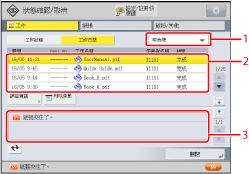
1 | 工作類型下拉清單 按下可按工作類型排序顯示的工作。選擇下列工作類型。 影印 印表機 本機列印 已接收工作列印 列印報表 傳送 傳送(傳真) 接收 儲存 |
2 | 工作清單 可以在「工作日誌」螢幕中檢視已完成的工作。按「工作清單」下方的按鈕,可以檢查所選工作的詳細資訊,以及列印工作日誌清單。 根據操作的工作類型,顯示的按鈕可能有所不同。有關在「工作日誌」螢幕上所顯示按鈕的詳細資訊,請參閱「工作螢幕上的圖示」。 |
3 | 目前裝置狀態的訊息清單 此訊息用以指示所顯示裝置的目前狀態,例如:錯誤訊息。 |
註釋 | ||||||||||||||||||||||||||||||||||||||||||||||||||||||||||||||||||||||||||||||||||||||||||||||||||||||||||||||||||||||||||||||||||
最近的100項影印或列印工作,以及最近的總共100項傳送和接收工作顯示在日誌中。 下表介紹「工作狀態」螢幕或「工作日誌」螢幕上每種工作類型的可用操作。 工作狀態螢幕  ︰可用 ︰可用-:不可用
工作日誌螢幕  ︰可用 ︰可用-:不可用
|
工作螢幕上的圖示
下表說明「工作」螢幕上顯示的圖示。
圖示(工作狀態) | 說明 |
 | 正在執行 |
 | 正在等待 |
 | 插印/優先列印 |
 | 錯誤 |
 | 取消 |
 | 已暫停/需要紙張 |
 | 安全列印 |
 | 加密安全列印* |
 | 已傳送 |
*: | 僅當可以使用適當的選購產品時才顯示此圖示。有關使用該功能所需選購產品的資訊,請參閱「每種功能所需的選購產品」。 |
圖示(工作類型) | 說明 |
 | 影印工作* |
 | 列印工作 |
 | 傳送/傳真*工作 |
 | 郵件信箱工作 |
 | 記憶介質工作 |
 | 報表列印工作 |
*: | 僅當可以使用適當的選購產品時才顯示此圖示。有關使用該功能所需選購產品的資訊,請參閱「每種功能所需的選購產品」。 |
紙張螢幕
在「狀態確認/取消」螢幕上選擇[紙張]後會出現「紙張」螢幕。
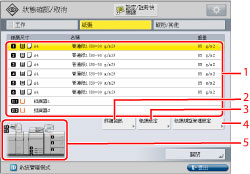
1 | 紙張資訊 在「紙張」螢幕上可以檢查紙張資訊,以及所有紙張來源添加的紙張剩餘量。 |
2 | 詳細資訊 按下可以檢查添加到所選紙張來源的紙張詳細資訊。 |
3 | 紙張設定 按下可以指定每個紙張來源的紙張類型。 |
4 | 紙張類型管理設定 按下可以註冊自訂紙張類型。 |
5 | 紙張來源資訊的裝置圖示 此圖示顯示本機器所有紙張來源的資訊。每個紙張來源都會有指定的唯一編號。目前正在添加紙張的紙張來源會以黃色加亮顯示。 |
碳粉/其他螢幕
在「狀態確認/取消」螢幕上選擇[碳粉/其他]後會出現「碳粉/其他」螢幕。
碳粉剩餘量資訊會顯示在「碳粉/其他」螢幕的上方,其他資訊會顯示在下方。

1 | 碳粉資訊 可以快速檢查每種顏色碳粉的剩餘量。 |
2 | 其他資訊 可以檢查除了碳粉剩餘量之外的消耗品資訊。消耗品的可用剩餘量和要清除的廢棄量都可以在此查看。也可以檢查可用的系統記憶體和已儲存檔案的備份狀態。 |
須知 |
若「設定/註冊」的[管理設定]中的[顯示工作日誌]設定為「關閉」,則每個螢幕都不會顯示[工作日誌]。 |
註釋 |
可以在「設定/註冊」的[參數選擇]的[預設螢幕(狀態確認/取消)]中設定按  時顯示的螢幕。(請參閱「預設螢幕(狀態確認/取消)」) 時顯示的螢幕。(請參閱「預設螢幕(狀態確認/取消)」)若設定了「部門識別碼管理」或一種登入服務(如SSO-H),並且[認證前顯示工作狀態]設定為「關閉」,則登入到本機器前即使按  也無法執行除顯示「裝置狀態」螢幕外的其他操作。(請參閱「設定控制面板顯示螢幕」) 也無法執行除顯示「裝置狀態」螢幕外的其他操作。(請參閱「設定控制面板顯示螢幕」)許多檢查/變更操作還可透過「遠端使用者介面」來執行。(請參閱「管理工作」) |